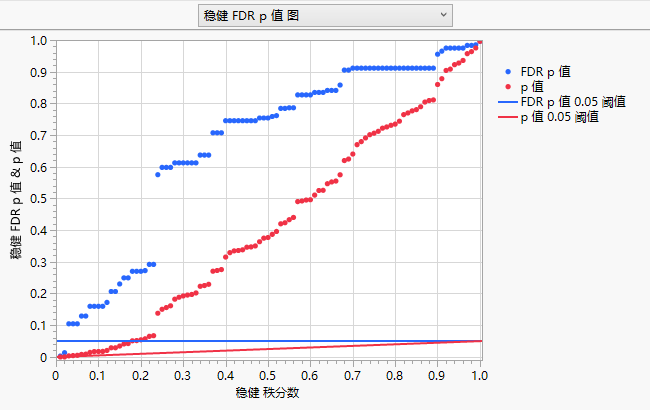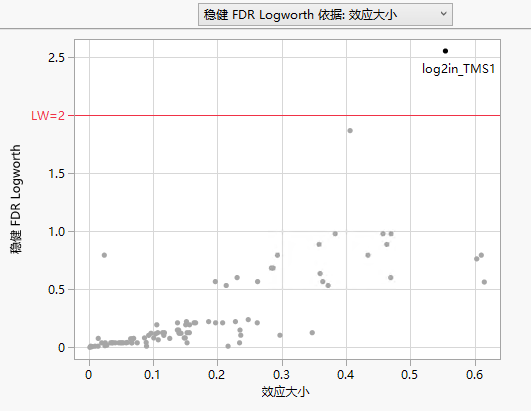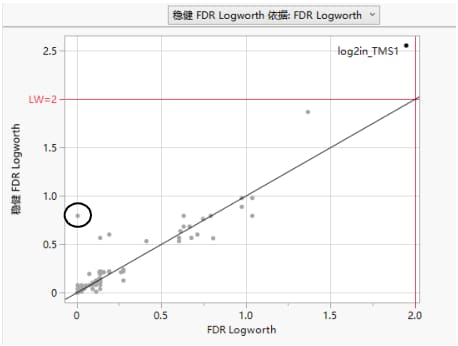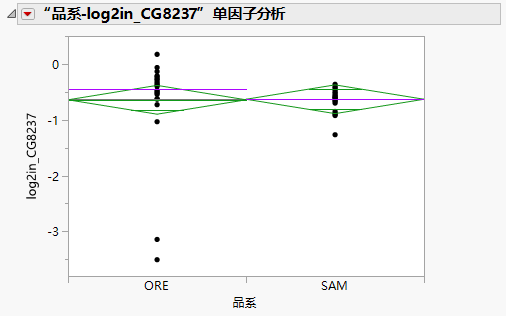稳健拟合的示例
使用“响应筛选”平台中的“稳健”选项分析具有大量离群值的响应。使用稳健拟合很重要,因为离群值会增加检验的误差方差,这使得更难发现显著的效应。
1. 选择帮助 > 样本数据文件夹,然后打开 Drosophila Aging.jmp。
2. 选择分析 > 筛选 > 响应筛选。
3. 选择所有连续列,然后点击 Y,响应。
4. 选择品系,然后点击 X。
5. 点击“高级选项”旁边的灰色小三角。
6. 选中稳健。
7. 点击确定。
图 24.12 Drosophila 数据的“稳健 FDR p 值图”
请注意,使用未调整的稳健 p 值的很多检验是显著的,如小于 0.05 的红点所示。但是,根据稳健 FDR p 值,只有两个检验是显著的。这两个点在显示 FDR LogWorth 值的图中更容易识别。
8. 点击“响应筛选”图标题列表并选择稳健 FDR LogWorth 依据: 效应大小。
9. 点击“稳健 FDR LogWorth”值超过 2 的点,右击并选择行标签。
图 24.13 Drosophila 数据的“稳健 Logworth 依据: 效应大小”
在位于 2 值处的红线以上的点具有低于 0.01 的显著性水平 (-log10(0.01) = 2)。大约在 1.3 值处的水平线对应于 0.05 显著性水平。
10. 点击“响应筛选”图标题列表并选择稳健 FDR LogWorth 依据: FDR LogWorth。
图 24.14 Drosophila 数据的“稳健 LogWorth 依据: LogWorth”
若响应的稳健检验与常规检验相同,则它的对应点将位于图 24.14 中的对角线上。图中带圆圈的点不在对角线附近,因为它的稳健 LogWorth 值超过了 LogWorth 值。
11. 点击并选择图中的这个点。
12. 在“结果”表中找到对应该点的行。
请注意响应 log2in_CG8237 的 p 值为 0.9568,稳健 p 值为 0.0176。
13. 点击“响应筛选”红色小三角并选择拟合选定项。
将显示“拟合选定项”报表,其中包含响应 log2in_CG8237 的单因子分析。该图显示 ORE 品系有两个离群值(图 24.15)。这些离群值指出为什么稳健检验和常规检验给出了不同的结果。离群值增加了非稳健检验的误差方差,这使得更难发现显著的效应。相反,稳健拟合降低了这些离群值的权重,因此减小了它们对误差方差的贡献。
图 24.15 log2in_CG8237 的单因子分析